笔记本是现代生活中不可或缺的电子设备,它在给我们带来便利的同时,偶尔也会出现一些令人头疼的问题。笔记本无法重启是常见的故障之一,这可能会导致丢失未保存的工作、中断紧急任务,甚至可能暗示着更严重的硬件问题。本文将讨论笔记本无法重启的可能原因,并提供相应的解决办法。
笔记本无法重启的原因与解决方案
系统崩溃或死机
问题描述:在使用过程中,笔记本突然失去响应,无法通过常规方式重启。
解决步骤:
1.强制关机:长按电源键直至笔记本关闭。
2.安全模式启动:开机后立即连续点击F8键(不同品牌可能有所不同),进入安全模式。
3.系统还原:在安全模式下,尝试系统还原到故障发生前的一个稳定点。
硬件问题
问题描述:笔记本硬件故障也可能导致无法重启。
解决步骤:
1.电源问题:确保电源适配器和电源线都是完好的,并且接触良好。
2.内存问题:可以尝试更新或重新拔插内存条。
3.硬盘问题:使用系统故障修复工具或检查硬盘健康状况。
4.主板问题:如果以上步骤都无法解决问题,可能需要专业人员检查主板是否有故障。
操作系统问题
问题描述:操作系统的损坏或冲突文件可能导致无法重启。
解决步骤:
1.系统更新:确保所有驱动程序和操作系统都是最新版本。
2.系统文件检查:运行系统文件检查器(SFC)扫描来修复损坏的系统文件。
3.系统还原:在无法启动时,使用系统还原功能回到之前的状态。
软件冲突或病毒
问题描述:安装的软件或病毒可能会破坏系统的重启功能。
解决步骤:
1.安全模式卸载:在安全模式下卸载最近安装的软件。
2.杀毒扫描:使用杀毒软件进行全面扫描,清除可能存在的病毒或恶意软件。
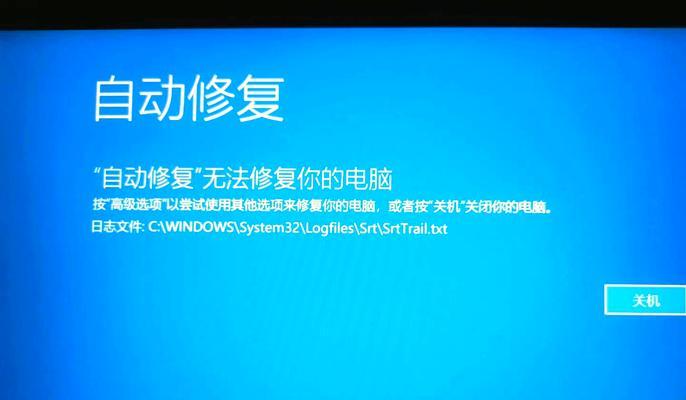
深度指导:故障排除详细操作
步骤一:尝试常规的重启方法,如果无法重启,使用笔记本强制关机。
步骤二:准备进入系统设置,尝试恢复或修复操作。对于Windows系统,启动时按F8进入高级启动选项,选择“安全模式”,在安全模式下尝试系统还原、修复或更新。
步骤三:如果在安全模式下也无法工作,可能需要进一步检查硬件。可以使用硬件检测工具,如MemTest86检查内存,或检查硬盘是否有坏道。
步骤四:如果确认是操作系统问题,可以尝试使用系统修复盘进行修复,或考虑重装系统。
步骤五:对于软件或病毒问题,建议在安全模式下使用专业的杀毒软件进行全面扫描。

多角度拓展:预防与维护提示
为了预防笔记本无法重启的故障,用户应当注意以下几点:
定期更新操作系统和驱动程序,保持系统最新状态。
定期备份重要文件,有效预防数据丢失。
安装并更新杀毒软件,定期进行全盘扫描。
不要随意打开可疑的邮件附件或下载未知来源的软件。

用户体验导向:易于理解的诊断与解决流程
理解笔记本无法重启的问题及其原因可能很复杂。但以上给出的步骤和提示经过简化,易于初学者理解和执行。如果自行解决问题遇到困难,寻求专业技术支持是明智的选择。
通过以上步骤,您应该能够诊断并解决笔记本无法重启的问题,或至少确定故障原因,以进行后续的修复或寻求专业帮助。记住,如果问题解决后经常反复出现,最好到专业的维修点进行检查。
标签: #笔记本









